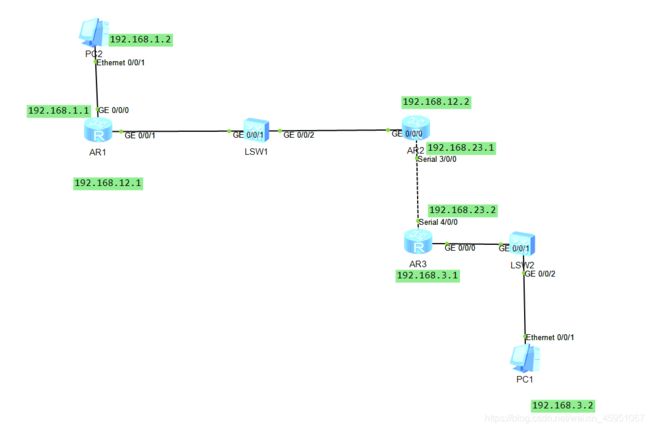第二章 eNSP基础篇(6-10)
文章目录
- 1.前言
-
- 1.1作者介绍/系列总目录
- 1.2相关文章
- 2.FTP与TFTP
-
- 2.1将虚拟机作为ftp/tftp服务器
- 2.2将路由器作为ftp服务器
- 2.3将路由器作为sftp服务器
- 3.静态路由及配置
- 4.路由的优先选择
-
- 4.1路由条目优选进路由表
- 4.2最长匹配原则
- 4.3静态路由的下一跳写法
-
- 4.4等价负载均衡
- 4.5浮动路由
1.前言
本篇文章对接视频地址(6-10)
PS:因为本章博客为视频学习笔记,建议读者结合视频观看本篇文章,如果你有一定的基础,本篇文章能帮助你回忆或复习。
1.1作者介绍/系列总目录
作者简介+系列总目录
1.2相关文章
路由器一直出现###
常用的ftp和tftp软件
windows下手动搭建ftp服务器
数据在各层之间的传输格式
2.FTP与TFTP
| 协议名称 | 适用于 | 基于 |
|---|---|---|
| FTP | 传输大文件 | TCP可靠传输 |
| TFTP | 传输小文件 | UDP不可靠传输 |
操作步骤:

1,首先通过“云”连接到虚拟网卡VMnet8,同时虚拟机也连接到VMnet8,则实现路由器能成功访问到虚拟机。
2,通过FTP软件在虚拟机上搭建FTP服务器,创建ftp用户并能成功访问。
2.1将虚拟机作为ftp/tftp服务器
备份数据到ftp服务器上:
[R1]ftp 192.168.65.128 #此处填虚拟机的ip地址
[R1-ftp]put flash:/vrpcfg.zip #put为上传,将本地配置文件“vrpcfg.zip”上传到ftp根目录上
[R1-ftp]get vrpcfg.zip #将vrpcfg.zip从服务器上下载下来
备份数据到tftp服务器上:
[R1]tftp 192.168.65.128 put flash:/vrpcfg.zip #连接tftp服务器并将vrpcfg.zip上传至tftp根目录
[R1]tftp 192.168.65.128 get vrpcfg.zip #下载vrpcfg.zip到路由器flash:/目录下
2.2将路由器作为ftp服务器
[R1]ftp server enable #开启路由ftp服务
[R1]aaa
[R1-aaa]local-user ftp1 password cipher ftp1 #创建新用户ftp1,密码为ftp1
[R1-aaa]local-user ftp1 ftp-directory flash:/ #指定ftp目录为flash:/根目录
[R1-aaa]local-user ftp1 service-type ftp #配置用户服务类型为ftp
[R1-aaa]local-user ftp1 privilege level 15 #用户等级配置为15
2.3将路由器作为sftp服务器
[R1]rsa local-key-pair create #生成rsa证书
[R1]display rsa local-key-pair public #查看rsa证书
[R1]user-interface vty 0 4
[R1-ui-vty0-4]authentication-mode aaa
[R1-ui-vty0-4]protocol inbound ssh #设置仅允许ssh进行验证
[R1-aaa]local-user admin password cipher huawei
[R1-aaa]local-user admin ftp-directory flash:/ #将admin的sftp根目录设为flash:/
[R1-aaa]local-user admin service-type ssh
[R1-aaa]local-user admin privilege level 15
[R1]ssh user admin authentication-type password
[R1]sftp server enable #开启sftp服务
[R2]ssh client first-time enable #开启首次认证
3.静态路由及配置
[R1-GigabitEthernet0/0/0]ip address 192.168.1.1 24
[R1-GigabitEthernet0/0/1]ip address 192.168.12.1 24
[R1]ip route-static 192.168.23.0 24 GigabitEthernet 0/0/1 192.168.12.2
[R1]ip route-static 192.168.3.0 24 GigabitEthernet 0/0/1 192.168.12.2
路由器R2:
[R2-GigabitEthernet0/0/0]ip address 192.168.12.2 24
[R2-Serial3/0/0]ip address 192.168.23.1 24
[R2]ip route-static 192.168.1.0 24 GigabitEthernet 0/0/0 192.168.12.1
[R2]ip route-static 192.168.3.0 24 Serial 3/0/0 192.168.23.2
路由器R3:
[R3-Serial4/0/0]ip address 192.168.23.2 24
[R3-GigabitEthernet0/0/0]ip address 192.168.3.1 24
[R3]ip route-static 192.168.12.0 24 Serial 4/0/0 192.168.23.1
[R3]ip route-static 192.168.1.0 24 Serial 4/0/0 192.168.23.1
4.路由的优先选择
此章节理论较多:建议参考视频P9进行理解
4.1路由条目优选进路由表
YES
YES
NO
NO
YES
NO
相同目的两条路径
外部优先级相同?
内部优先级相同?
度量值相同?
优选值小的条目
负载分担
注:值越小越优先
4.2最长匹配原则
Created with Raphaël 2.2.0 查找路由表 目的地址与掩码分别做“与”操作 与路由表中目的地址做比较 挑出最长匹配项 yes
举例:例如计划与10.1.1.200进行通信
此时路由表中出现以下两条路由
10.1.1.0/8 接口: S0/0/0
10.1.1.200/32 接口: S0/0/1
按照最长匹配原则,匹配大小32>8所以选择进入S0/0/1接口
4.3静态路由的下一跳写法
点对点链路: 至少写上出口;但也可以写上下一跳IP地址。
[Huawei]ip route-static 192.168.23.0 24 GigabitEthernet 0/0/0
以太网链路: 至少写上下一跳IP地址;也可以写上出口接口。
[Huawei]ip route-static 192.168.23.0 24 192.168.12.2
勤快管理员写法: 将下一跳和出口都写上(优点:避免路由递归查找,效率更高)
[Huawei]ip route-static 192.168.23.0 24 GigabitEthernet 0/0/0 192.168.12.2
PS:下一跳IP地址可以不直连,但这样会发生递归。
可以通过以下命令查看fib表(forwarding information base)
display fib
4.4等价负载均衡
[R5]ip route-static 192.168.20.0 24 GigabitEthernet 0/0/0 192.168.1.1
[R5]ip route-static 192.168.20.0 24 GigabitEthernet 0/0/1 10.10.1.1
4.5浮动路由
当R5访问网段192.168.20.0时,可经过S4/0/0或者G0/0/1
[R5]ip route-static 20.20.20.0 24 Serial 4/0/0 192.168.1.1 preference 61
[R5]ip route-static 20.22.20.0 24 Serial 4/0/0 10.10.1.1 GigabitEthernet 10.10.1.1
当preference值越大,优先级越小,路由表将自动隐藏掉优先级较小的路由,但可以通过以下命令查看路由表详情
display ip routing-table verbose
PS:当优先级较高的通路故障,自动浮现出优先级较小的第二条通路来,故名“浮动路由”
总结:
小节中出现了几个新的display命令
| 命令 | 功能 |
|---|---|
| display fib | 查看fib表 |
| display ip routing-table verbose | 查询路由表详细信息 |